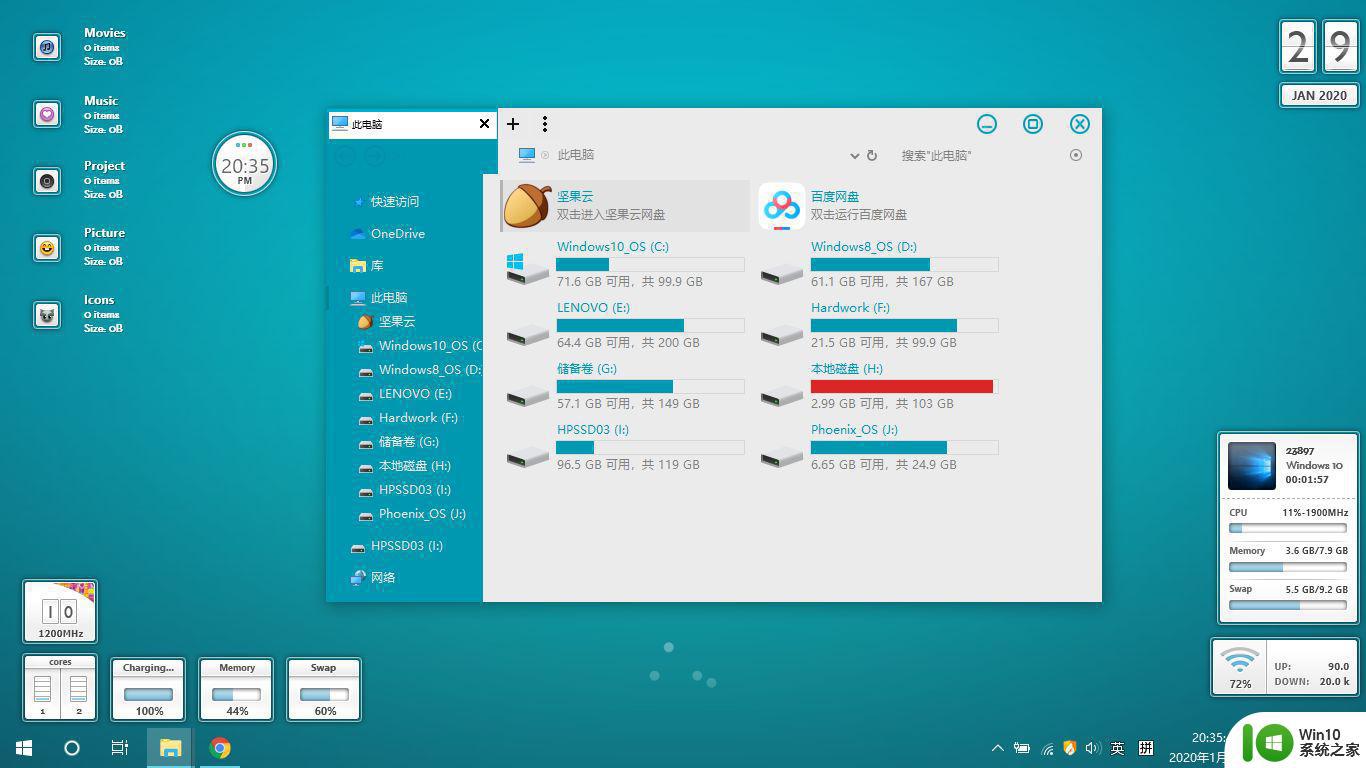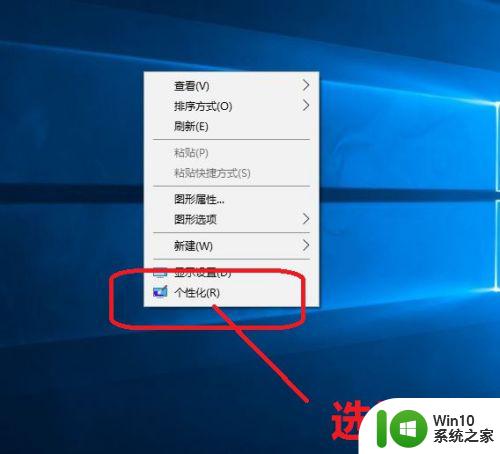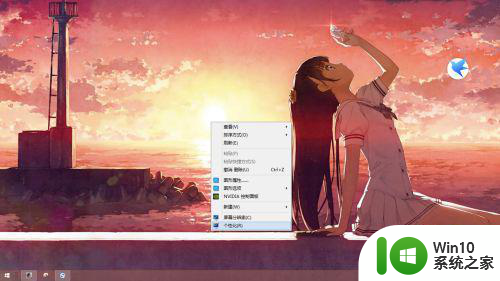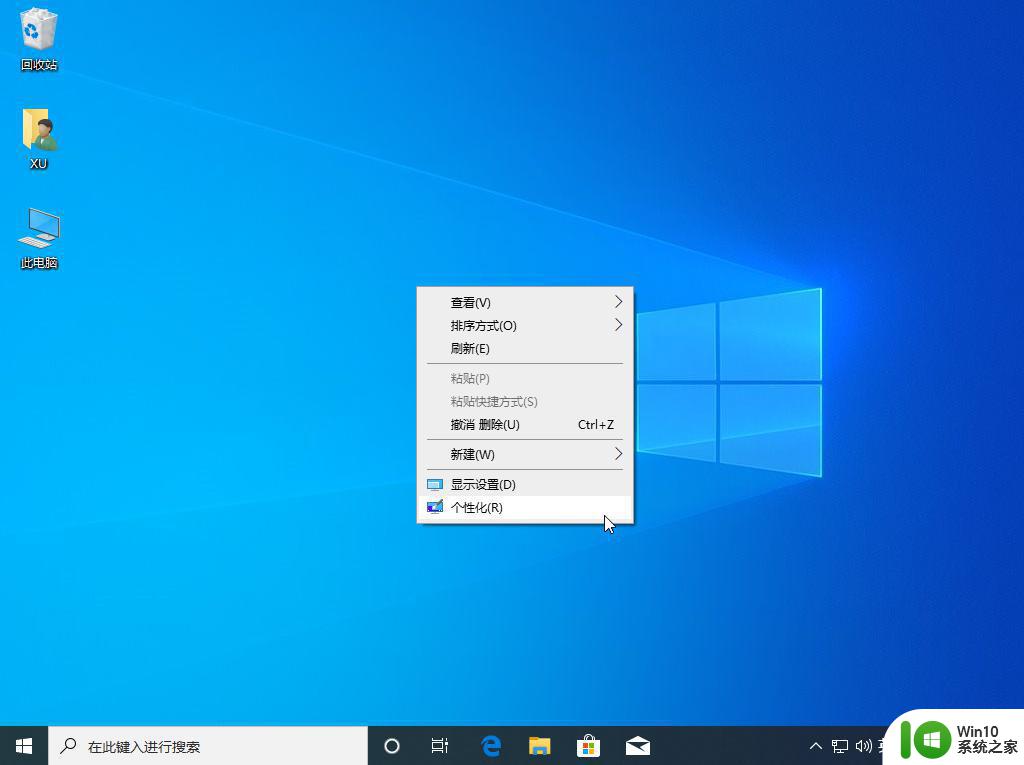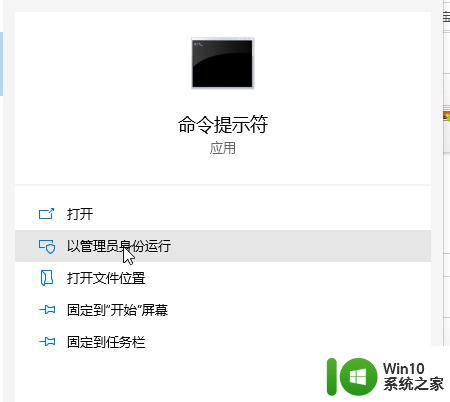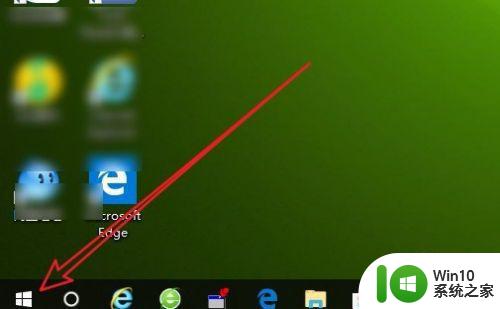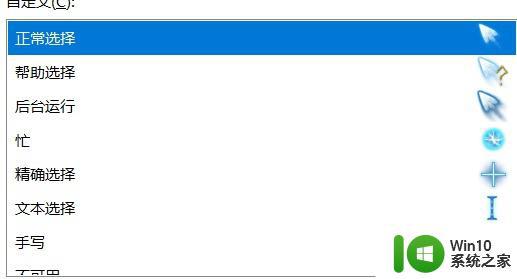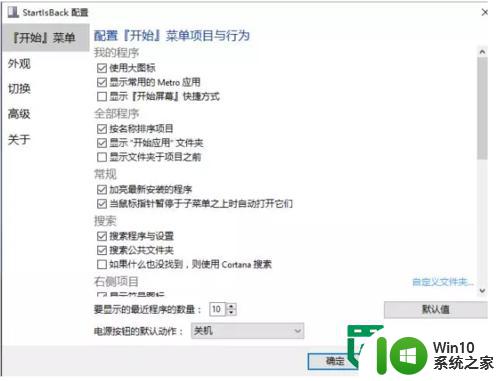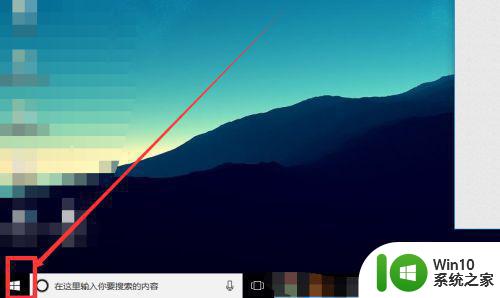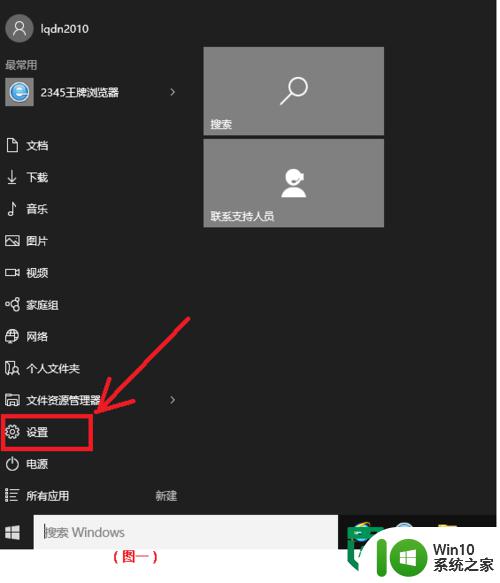高手教你美化win10桌面主题 win10怎么美化桌面主题
更新时间:2023-04-18 14:27:09作者:xiaoliu
win10系统默认的桌面主题单调,没有什么特色,时间一长就看腻了,为了上网心情变愉悦,大家可以试着美化一下主题,虽然网上有很多主题包,但要下载安装很麻烦。想要获得美丽的桌面主题,大家不妨试试下文教程设置。
第一步:桌面点击鼠标右键,选择个性化。
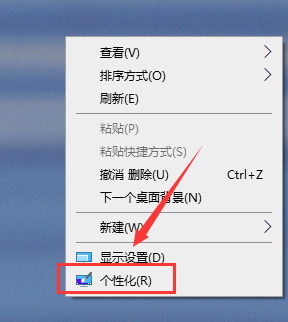
第二步:点击并打开左侧的主题设置。
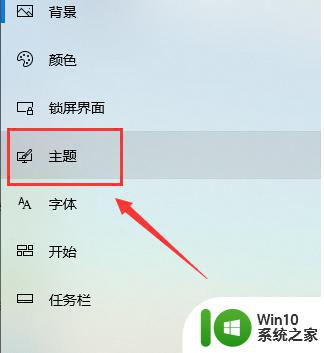
第三步:然后点击“在Microsoft store中获取更多主题”选择你喜欢的主题下载。
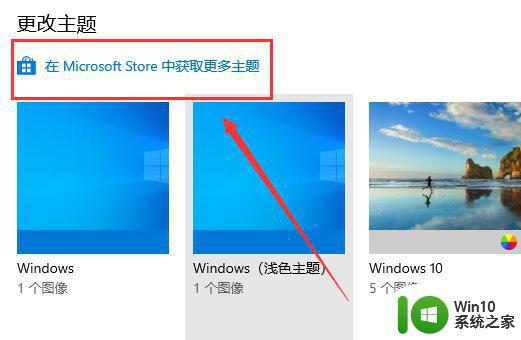
第四步:安装主题后,返回个性化设置,在“背景”栏里选择“幻灯片放映”模式,
可以按自己的喜好设置更改图片的频率,如果希望节省电池电量可以把使用电池时允许幻灯片放映的开关关掉。
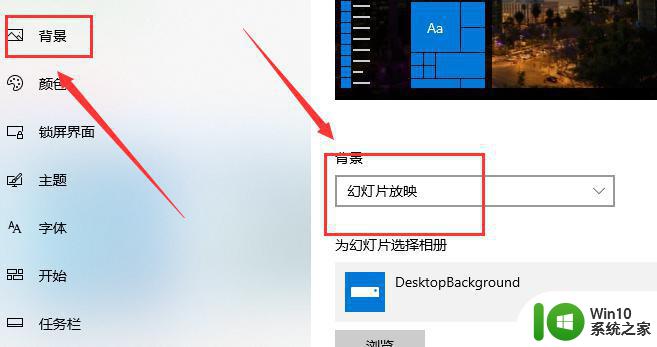
第五步:在颜色这一栏,建议把三个开关都打开,会让桌面颜色对比更柔和。
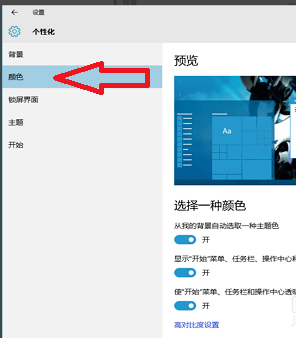
第六步:在“开始”这一栏里,可以设置全屏打开开始菜单。

第七步:在桌面空白处右键打开任务栏,点击“下一个桌面背景”可以手动切换背景图片。
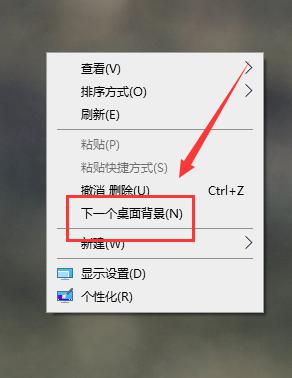
我们每天接触最多的win10系统桌面,想要让win10桌面变得个性,可以参照教程进行美化操作。